macOSに最初からインストールされている標準フォント(システムフォント)を誤って削除してしまっても、再ダウンロードして復活させることができます。
消してしまったシステムフォント(標準フォント)を復活させる方法
- STEP.1Font Bookを開く
「Font Book.app」を開きます。
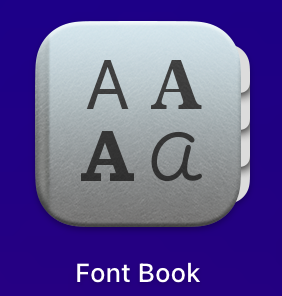
- STEP.2システムフォントの表示の確認
Fontbookの設定画面で「システムフォント」の項目を探し、チェックボックスにチェックが入っていることを確認してください。
もしチェックが入っていない場合は、クリックしてチェックを入れてください。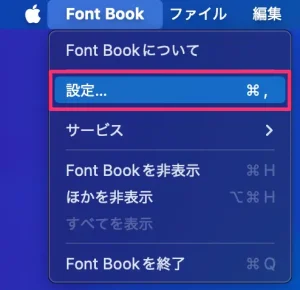
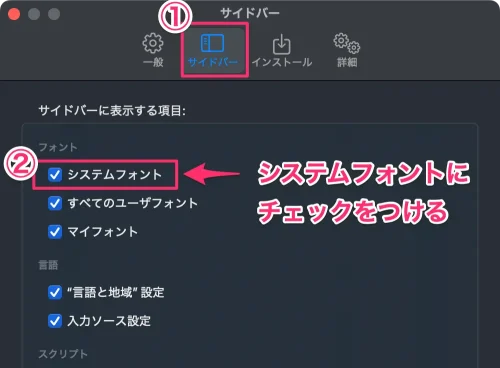
- STEP.3消してしまったフォントを探す
FontBook内のサイドイドバーにある「システムフォント」を選択し、復活させたいフォントを探します。
また、右上の検索欄から消してしまったフォントを検索することもできます。例えば、「游ゴシック体」を誤って削除してしまった場合、検索欄に「游」と入力すると、グレー表示された「游ゴシック体」が見つかります。
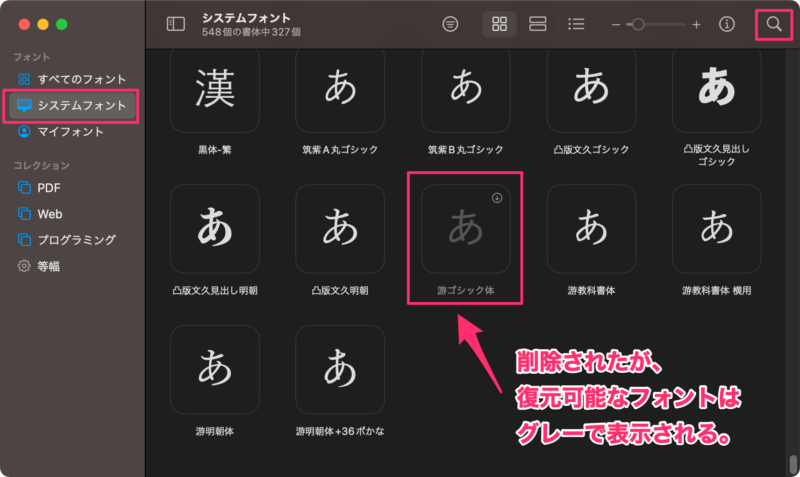
- STEP.4ダウンロード
対象のフォントを右クリックし、「ダウンロード」を選択します。
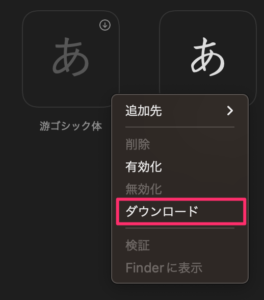
※ 各フォントの◯↓アイコンをクリックしても同様にダウンロードすることができます。
- STEP.5フォントの復活確認
フォントが正常に復活されると、フォントの色がグレーから白色に変わります。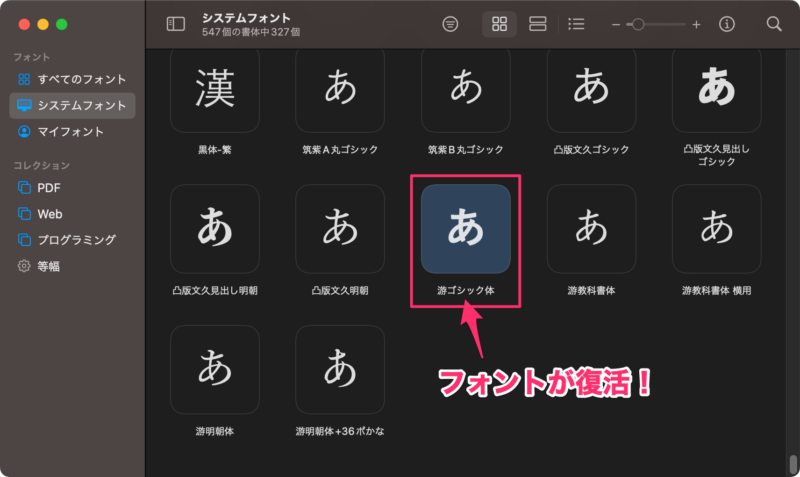
Macにおけるフォントの格納場所
Macでは、フォント種類やインストール方法によって以下のフォルダにフォントが格納されます。
1. システムフォント
/System/Library/Fonts/
(例:Macintosh HD→システム→ライブラリ→Fonts)
主にOSが使用するシステムフォント、標準フォントが格納されています。
ユーザーがこのフォルダに直接フォントを追加することは推奨されません。
2. ライブラリフォント
/Library/Fonts/
(例:Macintosh HD→ライブラリ→Fonts)
システムフォント以外で、全てのユーザが使用できるフォントが入っているフォルダです。
3. ユーザフォント
/Users/[ユーザ名]/Library/Fonts/
(例:Macintosh HD→ユーザ→[ユーザ名]→ライブラリ→Fonts)
ログインユーザのみが使用できるフォントが格納されています。
この「ライブラリ」フォルダは不可視フォルダです。
optionを押すことにより表示されます。
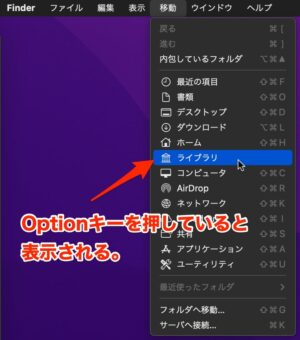
4. その他 : フォント管理アプリを使用している場合
Suitcase Fusionなどのフォント管理アプリを使用している場合、フォントの格納場所はアプリの設定に依存します。
通常、アプリ独自のフォントバックアップフォルダが作成され、そこにフォントが格納されます。
フリーフォントを消してしまった場合
システムフォントではなく、フリーフォントを間違ってMacから消してしまった場合は、配布サイトからダウンロード&インストールしてください。
Adobe Fontsのフォントを消してしまった場合
Adobe Fontsを間違って消してしまった場合は、以下のサイトからダウンロード&インストールしてください。
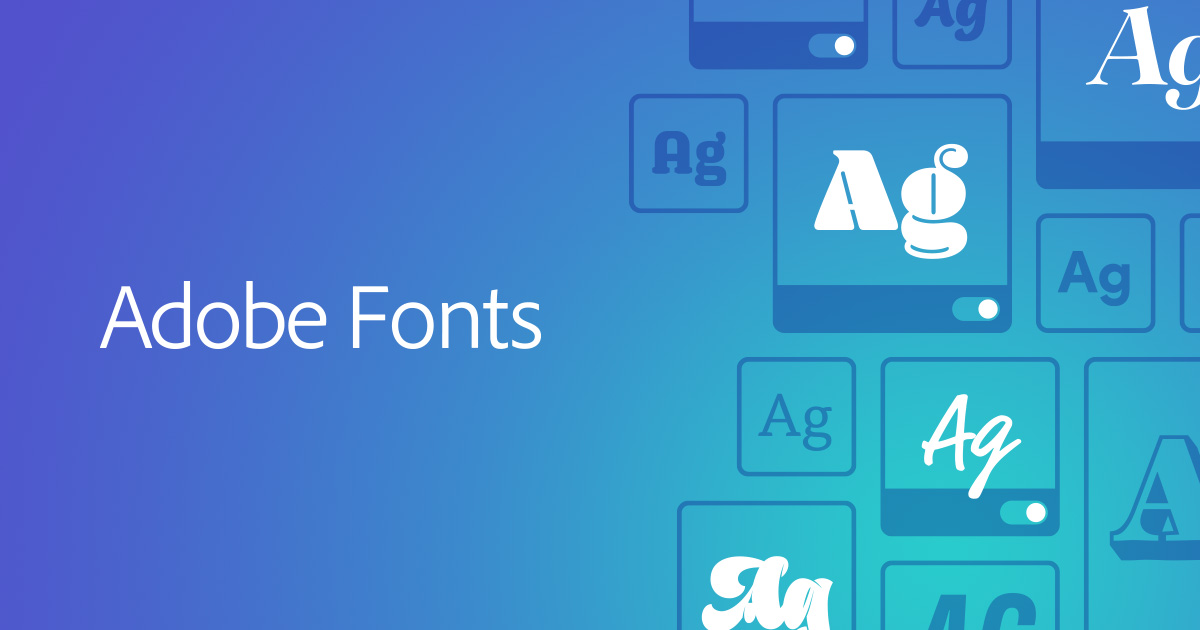
Adobeとサブスク契約している場合は、いつでもダウンロードして使用することができます。
フォントのインストール場所の設定
フォントフォルダをダブルクリックしてインストールする際、現在のユーザか全てのユーザかを選択することができます。
使用環境によって設定を行ってください。
デフォルトは「現在のユーザ」(/Users/[ユーザ名]/Library/Fonts)です。
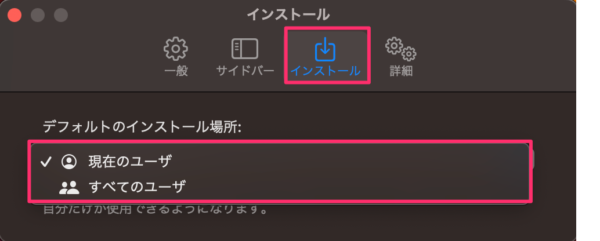
| 選択項目 | インストール時収録されるフォルダ |
|---|---|
| 現在のユーザ | /Users/tamoc/Library/Fonts |
| すべてのユーザ | /Library/Fonts/ |
macOS別、プリインストールされている標準フォント(システムフォント)一覧
macOSにデフォルトで入っているフォントの一覧です。
| コードネーム | バージョン | フォトリスト (Apple公式サイト) |
|---|---|---|
| Sequoia | 15.x | 日本語表記 英語表記 |
| Sonoma | 14.x | 日本語表記 英語表記 |
| Ventura | 13.x | 日本語表記 英語表記 |
| Monterey | 12.x | 日本語表記 英語表記 |
| Big Sur | 11.x | 日本語表記 英語表記 |
| Catalina | 10.15 | 日本語表記 英語表記 |
| Mojave | 10.14 | 日本語表記 英語表記 |
| Sierra | 10.12 | 日本語表記 英語表記 |
| Mavericks | 10.9 | 日本語表記 英語表記 |
| Mountain Lion | 10.8 | 日本語表記 英語表記 |



コメント